Exodus ir slavena ar savu lielisko augstākās kvalitātes filmu un šovu kolekciju. Kodi izstrādātājiem nav nekāda sakara ar Exodus papildinājumiem, jo šīs funkcijas ir trešo pušu papildinājumi. Sākotnējā Exodus papildinājuma izstrādātāji to ir pametuši. Par laimi, Exodus Redux papildinājumā mums ir alternatīva Exodus. Redux ir jauns papildinājums, kas diezgan labi darbojas Kodi fanu vidū, un tas piedāvā daudz straumējama satura. Šis papildinājums tiek bieži atjaunināts un labi kopts. Neapšaubāmi, Exodus Redux lieliski aizstāj oriģinālo Exodus papildinājumu. Šajā rakstā ir parādīts, kā instalēt Exodus Redux pievienojumprogrammu Kodi 18.8 Lei Ubuntu 20.10.
Kodi instalēšana Ubuntu 20.10
Lai iegūtu Exodus Redux pievienojumprogrammu, sistēmā jābūt instalētai Kodi. Ja Kodi vēl nav instalēts jūsu sistēmā, instalējiet to, izmantojot šādu procesu. Lai instalētu Kodi, palaidiet termināli un izpildiet tālāk norādīto komandu:
$ sudo apt instalējiet kodiTas ir viss, kas tam ir. Kad esat pabeidzis šo darbību, lietojumprogrammu Kodi varat atrast savā lietojumprogrammu sarakstā.
Exodus Redux instalēšana vietnē Kodi 18.8 Leja
Šī rokasgrāmata parāda, kā savā sistēmā instalēt populāro Kodi papildinājumu Exodus Redux. Lai instalētu šo papildinājumu, vispirms atveriet lietojumprogrammu Kodi. Kā jau iepriekš tika runāts, Exodus ir trešās puses papildinājums. Tātad, lai izmantotu Exodus, jums būs jāiespējo trešo pušu avoti Iestatījumi izvēlne. Lai to izdarītu, noklikšķiniet uz zobrata ikonas, kā parādīts zemāk:
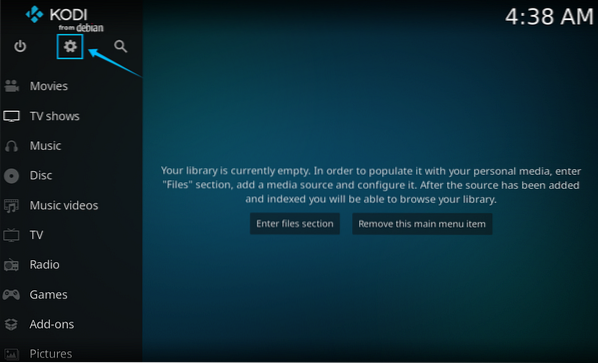
Pēc tam atlasiet Sistēmas iestatījumi.
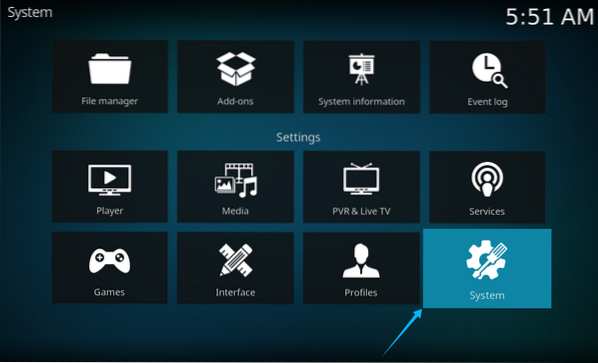
Klikšķis Papildinājumi, pēc tam iespējojiet Nezināmi avoti atlase.
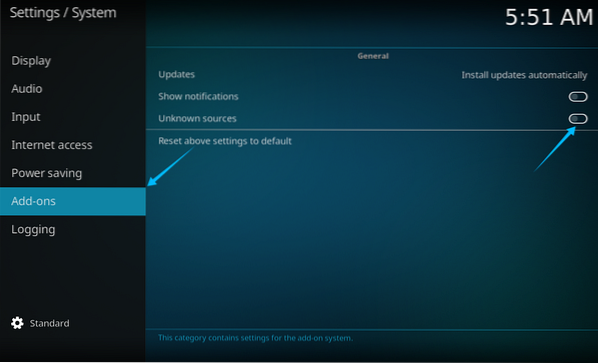
Jums tiks parādīts brīdinājums, ka trešo pušu pievienojumprogrammu iespējošana nodrošinās piekļuvi jūsu sistēmā saglabātajiem personas datiem. Klikšķis Jā turpināt.
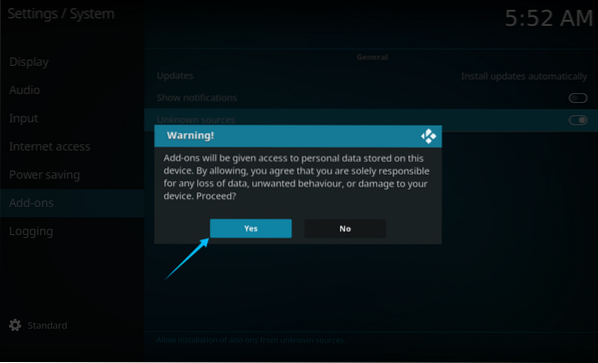
Pēc tam jūs iegūsiet Izceļošana Redukss krātuve. Atkal dodieties uz Iestatījumi izvēlni un pēc tam noklikšķiniet uz Fails vadītājs.
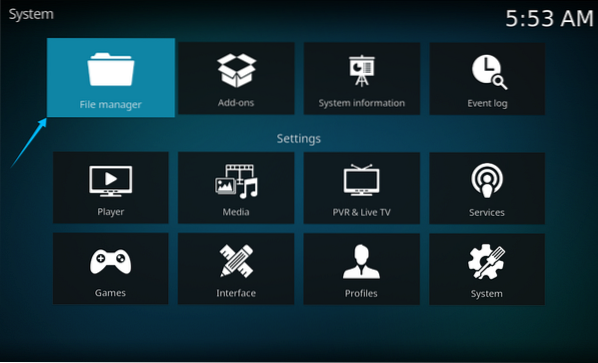
Klikšķis Pievienot avots.
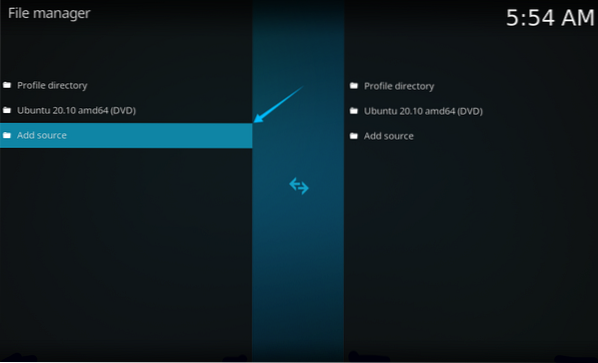
Pēc noklikšķināšanas Pievienojiet avotu, tiks atvērts jauns logs. Pašlaik avota failam nav ceļa, tāpēc noklikšķiniet uz
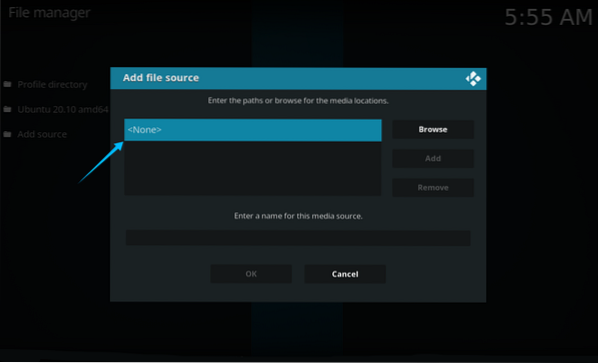
Lai pievienotu ceļu, ierakstiet URL https: // i-a-c.github.io. Pēc tam noklikšķiniet uz labi.
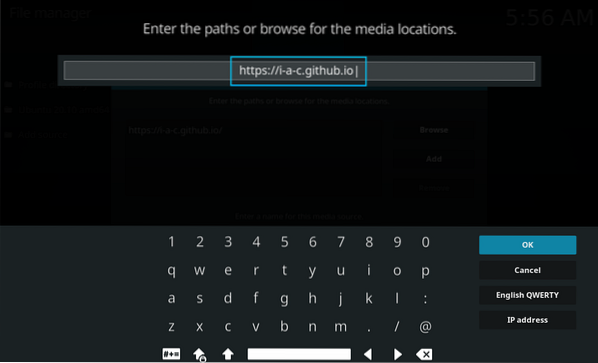
Ierakstiet jebkuru nosaukumu, kuram vēlaties nosaukt ceļu, un noklikšķiniet labi. Es nosaucu ceļu “Exodus Redux.”
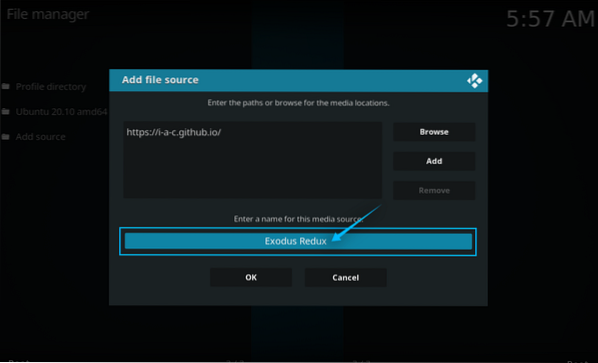
Tagad izvēlieties Papildinājumi no Iestatījumi cilni, kā parādīts zemāk esošajā attēlā:
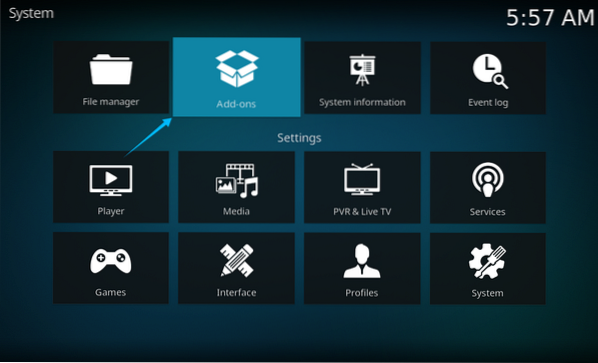
Atlasiet Uzstādīt no zip failu opciju, jo šī opcija ļauj instalēt krātuves no zip failiem.
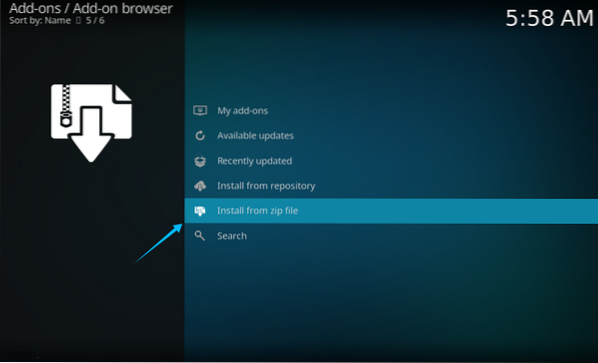
Pēc iepriekš minētās darbības veikšanas parādīsies jauns logs. Atlasiet Exodus Redux (iepriekšējā solī norādītā ceļa nosaukums) un noklikšķiniet uz labi pogu, lai turpinātu.
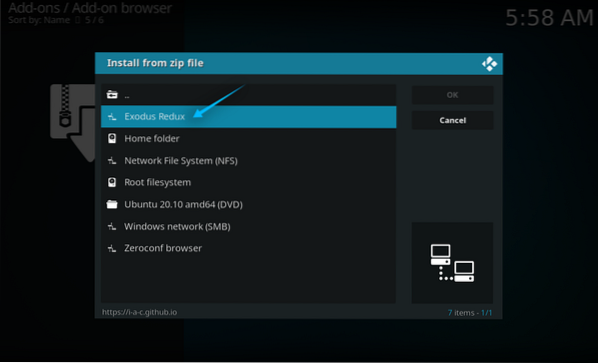
Atlasiet krātuvi (repozitorijs.exodusredux.zip), kā parādīts nākamajā attēlā, un noklikšķiniet uz labi turpināt.
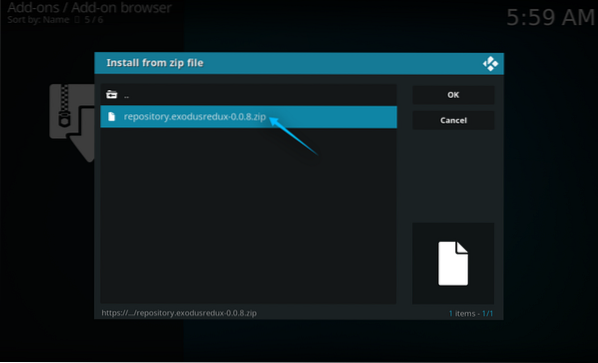
Tagad krātuve tiks iekļauta. Atgriezieties iepriekšējā logā un atlasiet Uzstādīt no krātuve.
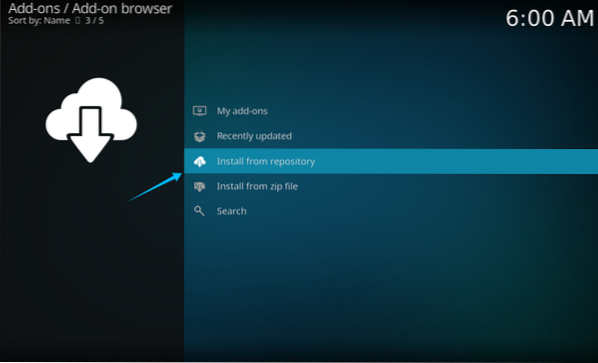
Atlasiet Izceļošana Redukss Repo no jaunās parādītās izvēlnes.
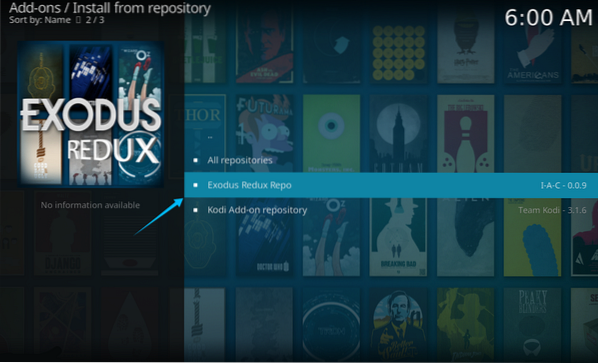
Pēc krātuves izvēles parādīsies vēl dažas iespējas. No šīm opcijām atlasiet Video pievienojumprogrammas, kā parādīts zemāk:
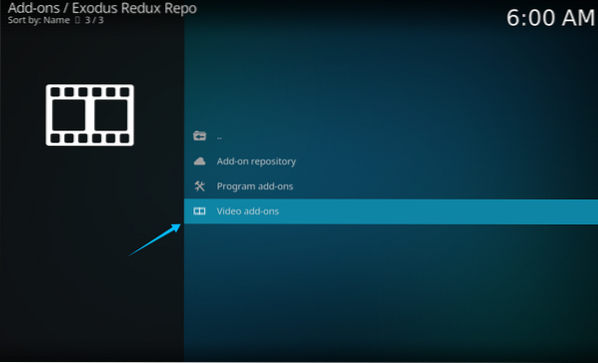
Pēc tam atlasiet Izceļošana Redukss pievienojumprogrammu un nospiediet Enter.
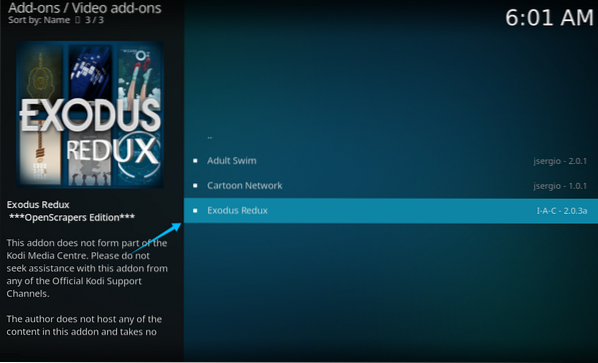
Tagad parādīsies instalēšanas izvēlne, kā parādīts zemāk. Klikšķis Uzstādīt lai instalētu papildinājumu.
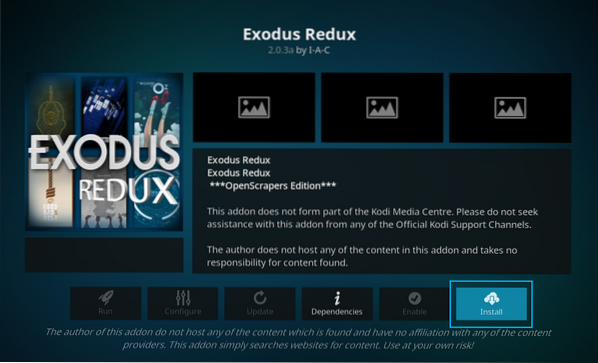
Parādīsies logs, kurā būs redzami papildu faili, kas tiks instalēti kopā ar šo papildinājumu. Klikšķis labi lai turpinātu instalēšanu.
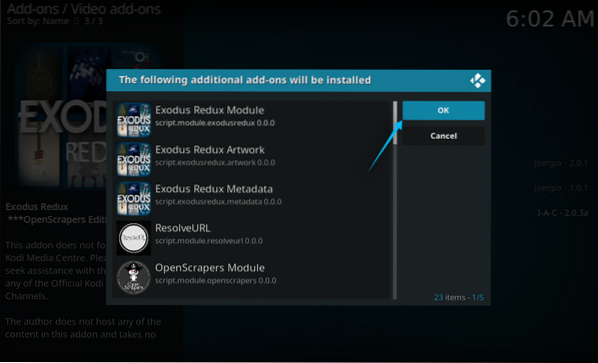
Pēc dažām minūtēm parādīsies paziņojums, kas apstiprina, ka papildinājums ir instalēts.
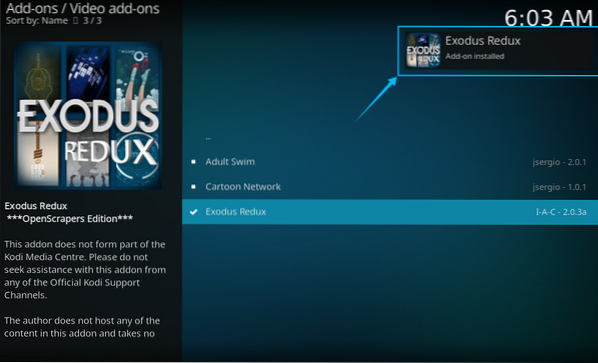
Pārejiet uz video papildinājumiem un atveriet Exodus Redux papildinājums. Tagad, izmantojot šo papildinājumu, varat atrast savu iecienīto filmu vai TV šovu un skatīties to augstas izšķirtspējas režīmā.
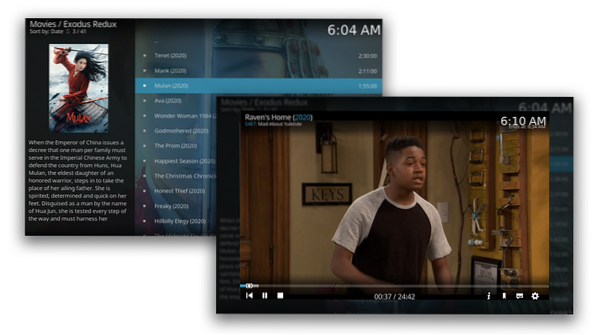
 Phenquestions
Phenquestions


